
MMDモデルを作る超初心者の作業記録メモ(3)
このnote記事は作業メモです。
成功例等を探したい場合は「逆引きリンク」参照ください!
■11日目<剛体とジョイントいれて髪を動かす>
棒人間ちゃんのポニテに剛体とジョイントを入れるのですが、初心者なのでボーンの時と同じくコピーさせて頂いた。
勿論自力で入れられるようになるよ!!でも最初だからね(* >ω<)
あにまさミクちゃんツインテの片方のボーン・ジョイント・剛体を残し他を全部削除。そのデータを棒人間ちゃんに追加しました。
不要な分を削除し、位置を調整。ボーンにウエイトを塗って完成です!
(髪1ボーンを「頭」に接続するの忘れないようにしないと・・・これすぐ忘れそう!!!)
モデリングお勉強モデル【棒人間ちゃん】のポニテに物理が入ったよー!
— 鬼城/MMDではmonya(メタセコ勉強中) (@Ruby_Ammonite) September 26, 2020
ひざ・ひじのポリゴンの割れ、腕・足の構造etc...は修正していません(´・ω・`) 前verにポニテ動かしただけです。
でも動いてくれて満足!!!
Motion:kiyo様
楽曲:アイマス「キラメキラリ」 pic.twitter.com/BGpoNoEPKr
出来た!やったね゚.+:。∩(・ω・)∩゚.+:。
色はピンクだとついったさんにセンシティブと非表示にされちゃうし、黒だと悪キャラみたいなので白にしたw
髪もちゃんと動いてるね!!よかったー!
ポリゴンの修正は今回は諦める・・・
造形を修正する場合、PMXデータをメタセコに持って行けると聞いていたけれど、どうやらPMDデータはOKだけどPMXはダメぽい。
ということはメタセコで修正したら再セットアップするということになる。設定はコピーや転送を使うのだとしてもちょっと面倒なので今回は止める事に( ゚Д゚)
ほんとは顔を入れたかったんだけどね・・・今のポリゴンのままだとPMXエディタで居れると6面に顔が入っちゃうからね・・・怖いwwwwww
まぁ初期の練習モデルさんだから完璧にしなくていいかな。
ちゃんとヒト型を作る時は勿論修正するけどね!
てことで気を取り直して、ボーン、ウエイト、剛体、ジョイントをソーナンスちゃんにいれてみよう!
モデリングお勉強モデル【ソーナンス】ちゃんも試しに動かしてみましたが・・・(リプに続く)
— 鬼城/MMDではmonya(メタセコ勉強中) (@Ruby_Ammonite) September 26, 2020
Motion:kiyo様
楽曲:アイマス「キラメキラリ」 pic.twitter.com/vLL2cJ2Ofw
いけた!と喜んだのもつかの間。
腰がー!!(⊃ Д)⊃≡゚ ゚
ソーナンスちゃんのウエストが!!!
— 鬼城/MMDではmonya(メタセコ勉強中) (@Ruby_Ammonite) September 26, 2020
ウエストがーーーーーーー!!!(; ゚Д゚)
え、何コレwwwwwwwwww
どういう事ーーーーーーー!!!??? pic.twitter.com/2wrct1oCVQ
んんんwwwww 恐いwww これは何故起きているのか・・・???
ウエイトかなやっぱり( ゚Д゚) でも良くわからないので後日調査をする。
なお明日のお勉強は2択。
①クマとウサギに、コピーでなく自分でボーン、剛体、ジョイントを入れる
②ネットにあったメタセコ造形についての練習問題をやる
ーーーどっちにしようかな? あした考えよう('ω')ノ
今日はここまで!
=====================
■12日目<上半身・下半身のウエイト&PMXエディタ機能>
ぶっちゃけ造形の勉強を先にした方がいいのか、セットアップの勉強を先にした方がいいのか・・・滅茶苦茶悩む。
そんな折り、ふぉろっわ様からPMXエディタの便利な使い方を教えてもらえた!!
忘れそうなのでここにメモしようと思う。
<余談:PMXエディタで材質パーツの複製と材質パーツの分け方(その1)>
(1)PMXエディタを最新にする(真顔)
いや、私(MMDでも同じ事したんだけど)古いバージョンのまま長い事使ってて・・・そしたら教えてもらってる最中に「その機能無いwww」ていう目にあいました(; ・`д・´)ドヤサ
ので、まずは最新にすること。(プラグインの移動忘れないようにー!)
DLはこちら↓
(2)材質パーツの複製
メタセコで材質分けしないままPMXに持ってきてた棒人間ちゃんで作業してみる。材質が「color」1つしかない。頭胴体手足リボン髪が全部1つの材質~(; ・`д・´)
ここに「髪(ポニテ)だけの材質」を作る!
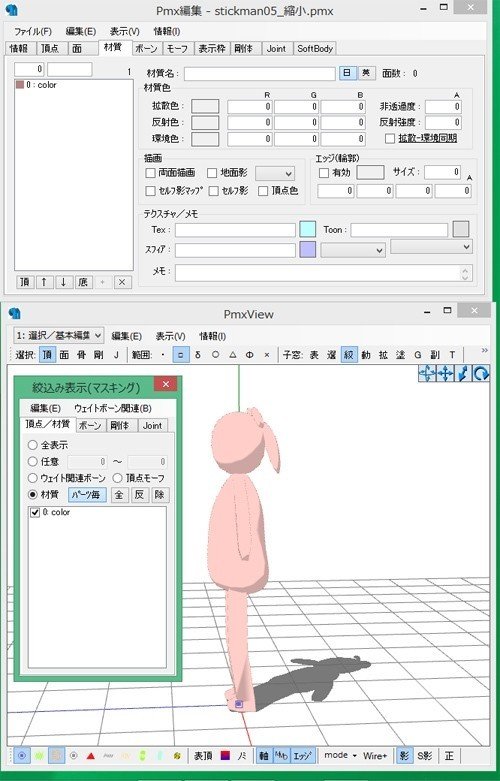
①PMX編集ウィンドウにある「材質タブの材質名0.colorを右クリック」→「材質パーツの複製」→「頂点/面複製」または「頂点/面/関連モーフすべて複製」→選択材質をパーツ複製しますか?で「はい」
※今回の場合はモーフ無いので「頂点/面複製」
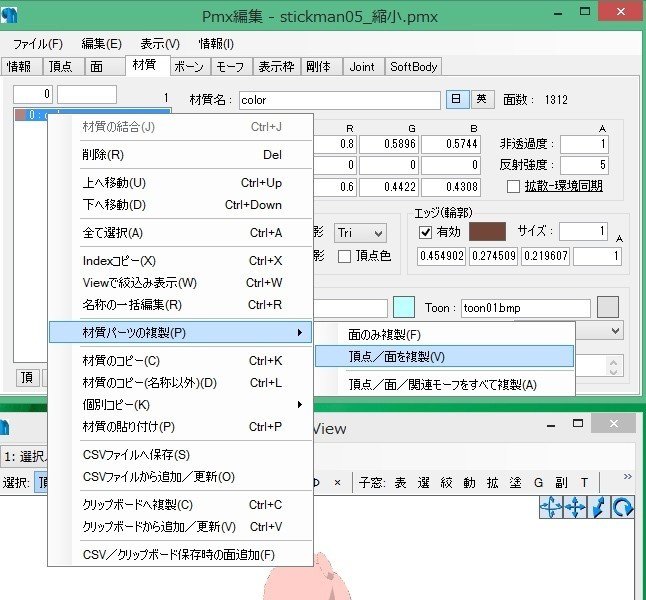
②すると「材質名+」というコピーが出来る(今回はcolor+)
右側の材質名を「髪」に変える

材質「髪」になった(*´▽`*)
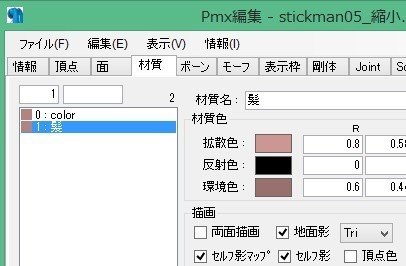
材質パーツはこうやって複製できる!(そして名前も変えられる事を本日はじめて知りましたwww)
(3)材質パーツの分け方(その1)※その2は後述
コピーした材質「髪」の、髪以外の部分を削除します
①PmxViewウィンドウ下部の「mode」を▼で「Weight(ウエイト)」にしておく

②PmxViewウィンドウの選択を「頂」「面」にしておいて、髪の毛どっか一部を選択

③PmxViewウィンドウ「編集」→「選択面」→「隣接面へ選択範囲拡張」
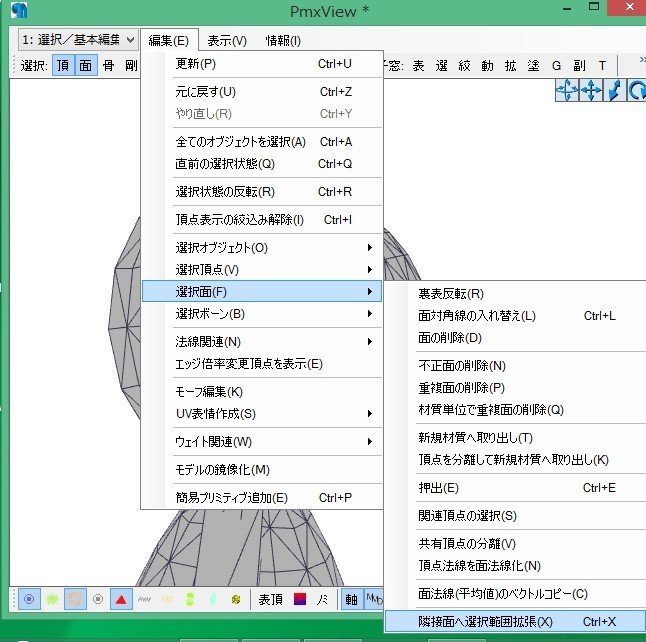
ハイ!ポニテ部分全部が選択されましたー(/・ω・)/ <便利―!

ここでShift+Deleteすれば、このポニテ部分だけ削除される訳ですね!
でも今回はポニテを残すのでーーー
④PmxViewウィンドウ「編集」→「選択状態の反転」
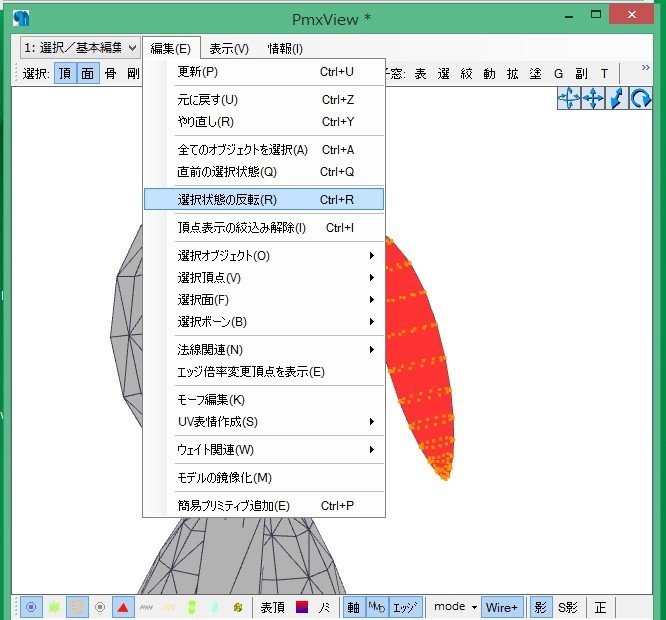
すると・・・ポニテ以外が選択されたーーヾ(*´∀`*)ノ

⑤Shift+Deleteすれば選択された部分は削除!

イェーイ(∩´∀`)∩ 髪だけになったー!
そうか・・・メタセコ側で材質分けしてこないと駄目だと思ったけど、PMXエディタでも出来るのね・・・スゲェ( ゚Д゚)
知らんかったwwwめっちゃ勉強になりました!教えてくれてありがとうRINEちゃん!!
<余談:PMXエディタで材質パーツの分け方(その2)>
その1のメモをTwitterに公開したら、ふぉろっわ様からまた便利な方法を教えて貰ったよー!!
①分けたい材質の「面」を選択状態にする(上記、その1①~③のところまで)

②PmxViewウィンドウ「編集」→「選択面」→「新規材質へ取り出し」
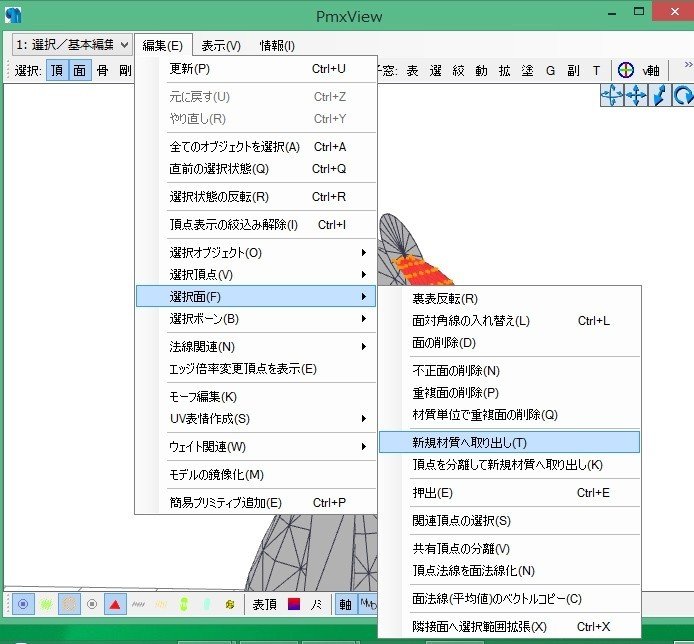
③選択面を新規材質へ取り出しますか?→「はい」

すると、材質タグに「1:新規材質1」が出来て、髪の毛のみになったぞー(≧▽≦)イェーイ

おおお・・・なんて事でしょう。PMXエディタさんはとっても便利です・・・( ゚Д゚)
他にももっともっと、便利な事出来るんだろうなぁ・・・
そのうち勉強したいです!!!
MUさん教えてくれてありがとうでしたぁあああ ღゝ◡╹)ノ♡
<余談:PMXエディタのパースOff>
そうだ! MUさんからこれも教えて貰っていたのだった!( ゚Д゚)
PMXエディタ使う時、パースOffにしておいた方が見やすいと!
「正」のボタン押すだけ! よしコレも覚えておこう(*´艸`*)

★
さて改めまして。
本題の【本日のお勉強】は――――
<ソーナンスちゃんのウエイト修正>
ふぉろっわ様から、ソーナンスちゃんのウエストが捩じ切れそうになってるアレの原因を教えて貰いまして!!! 秋24様ありがとうございます!!
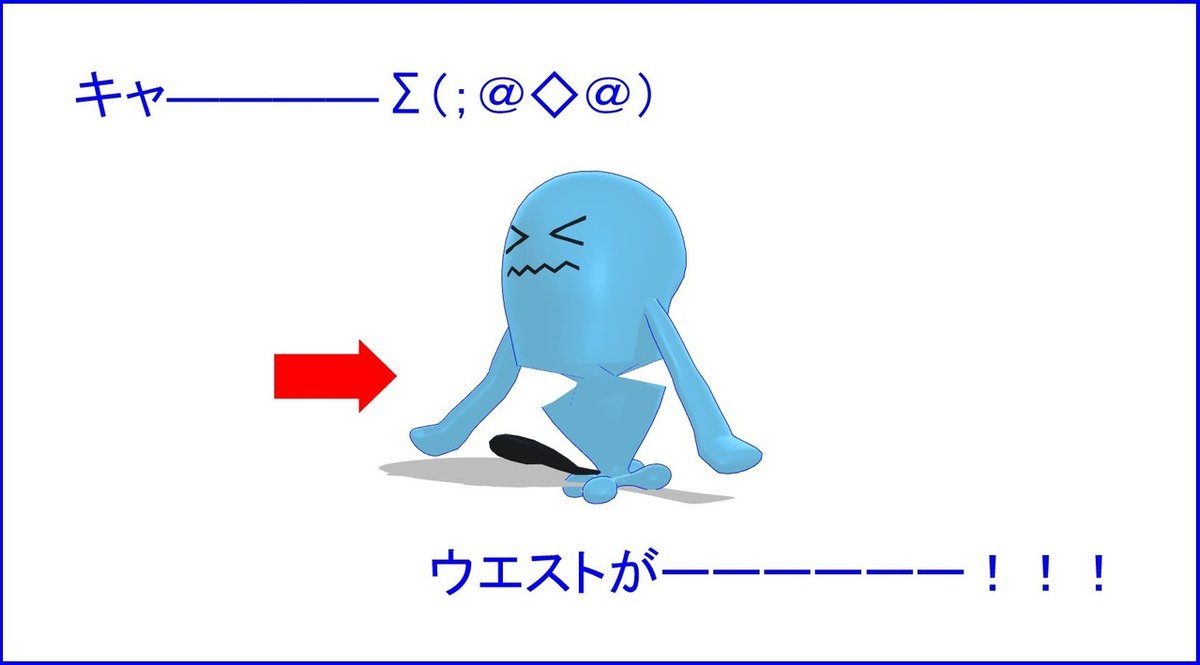
どうやら、ソーナンスちゃんがダイエットをしている訳では無く(当たり前だw)、ウエイトの塗り方の問題らしいんですね。
上半身は上から100-75-50-25-0とグラデーションに塗り、下半身は上から0-0-25-50-75-100と塗る。
重なる位置は、その場所が100%になるように塗ると・・・
いままで感覚で塗ってた! (・ω<) テヘペロ
ということで、ウエイト塗り直しました!

例のヤツ!上半身と下半身のウエイト塗りなおした!!
— 鬼城/MMDではmonya(メタセコ勉強中) (@Ruby_Ammonite) September 27, 2020
リベンジ!!!
・・・ウエストねじ切れそうなのは直ったかな?!
ヤッターヾ(*´∀`*)ノ
Motion:kiyo様(音無し) https://t.co/A498ohEPTZ pic.twitter.com/KhJzdWlgPH
ヤッターヾ(*´∀`*)ノ
無事に、ウエストがねじ切れるのは防ぎました!ヤッタネ★
秋24様ー!ウエイトの塗り方教えて頂きありがとうございました!
★
いやはや・・・この12日間で、ふぉろっわ様達がTwitterで色々教えてくださって、それを見て「うおお!そうやるのか( ゚Д゚)!」て勉強になると同時に「それどうやってるのwwwヽ(^o^)丿?」だし「皆さんスゲェ(;'∀')」な毎日です。
もうね・・・もにゃさん、まだまだ勉強足りないね!!(/ω\)
現在、有理様はチビモデル造形の流れを見せて下さってます!スゴイ勉強になるし自分の時に絶対参考になる!あとモデリング勉強のサイトも教えて頂きましたー!
秋24様にはポリ割りやウエイト修正について画像付きで丁寧に教えて下さるめっちゃ分かりやすい感謝ー!
セト様はモデリングソフトやサイトの紹介、PMXからメタセコへ修正しに戻る方法、標準ボーンで踊れるモーションなど教えて下さって至れり尽くせりで助かりましたー!
RINE様はPMXエディタの機能教えて貰った!!全くわかってないから手間取ってすまぬアリガトーまた宜しくね♥
MU様は「わからないことあったらなんでも聞いて!」と言って頂き、初歩的な質問を遠慮なく投下してます★ PMXエディタの機能も教えて頂きましたー!
本当に皆さまありがとうございます!
ジャンピングv⌒ミ(ノ´∀`)ノ♪土下座あああm(__)m
今後もガンバリマス!また宜しくお願いします(こんなとこで言うな)
★
ということで。今日はこの辺にして・・・
明日の予定は<小物ではじめよう!モデリング入門>! メタセコ開始して右も左も分からずオタオタしていた時に教えてもらったサイト
【クリップスタジオさんのメタセコ使い方講座】(リンク有り)
ーーーをやってみようと思う。
PMXエディタでのセットアップもやりたいんだけど、ちょいと難しそうなのでもうちょい体調が安定してる時にやりたいなと(;'∀') 台風も来るしね・・・天気痛&気象病で多分死ぬからね・・・orz
ので明日は、造形のお勉強しようと思う。頑張る!
では本日はここまで。
=====================
■13日目<メタセコで小物モデリング①(押出)と②(回転体)>
昨日メモったように、今日はクリスタさんのメタセコ講座やってきました!
<1>
1つ目はバット。完成したのはこちら↓

基本図形「円筒」から作成。サイズを変えるところは「ナイフ」で切断し「縮小」してラインを整えた。(材質テストで赤にしたw)

グリップの端?は、「押出」と「拡大」。
頭ではなんとなくわかったけれど、実際なんどかやらないと感覚つかめそうにない・・・(;'∀')

<2>
講座2つ目はワイングラス。完成はこちら↓

コマンド面「面の生成」、「表」「辺」で下絵に合わせて線を引いたんですけど写真撮るの忘れたwww
下絵はクリスタさんが配布下さってたこちら。

上の画像にフォトショ加工だけど、まぁこんな感じでグラスの片面を辺を繋げた。この時さ・・・最後の選択のクリックの後、選択外す方法がわからんくてwww 画面あちこちクリックしてカオスになりましたヾ(*´∀`*)ノ
何度control+Zでやり直ししたか・・・・右クリでした。はっはっは(^◇^)
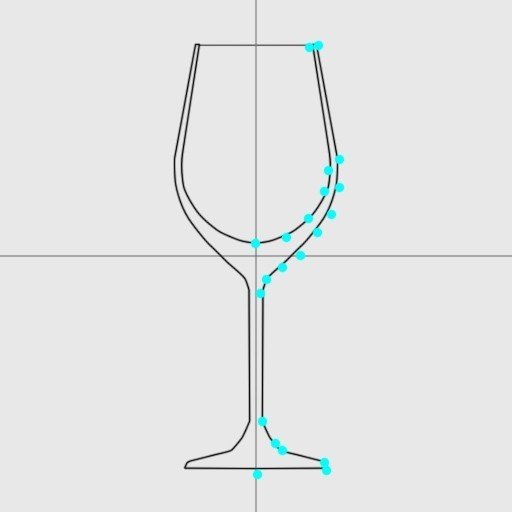
「選択部処理」→「頂点の位置を揃える」で全体の頂点のx位置を0に揃え、次にグラス中心の2頂点のY位置を0に揃えた。確かに揃えないと形は崩れるね・・・なるほど( ゚Д゚)
オブジェクトwクリック、「回転体」にチェックを入れて「Y」「角度24」にするとグラス面が一周して立体化する。すげぇな機能Σ(;'∀')
そしてまた画像取り忘れた・・・
回転体のままだと編集出来ないので「オブジェクト」→「曲面・ミラーのフリーズ」をしてポリゴンに変換。
んで問題はこの後ですよ!
コマンド「選択」で半面選択し、コマンド「編集」→「面を隠す」をすると片面が非表示になって中身が見える。(「編集」→「隠面表示」で戻せる)
現状だと、内側(裏面)にもポリゴンが生成されているので、それを片面(表面)だけにすると。
メニュー「オブジェクト」→「面を片面化する」で裏面が消えて表面だけの片面化する。
したのがこちら↓
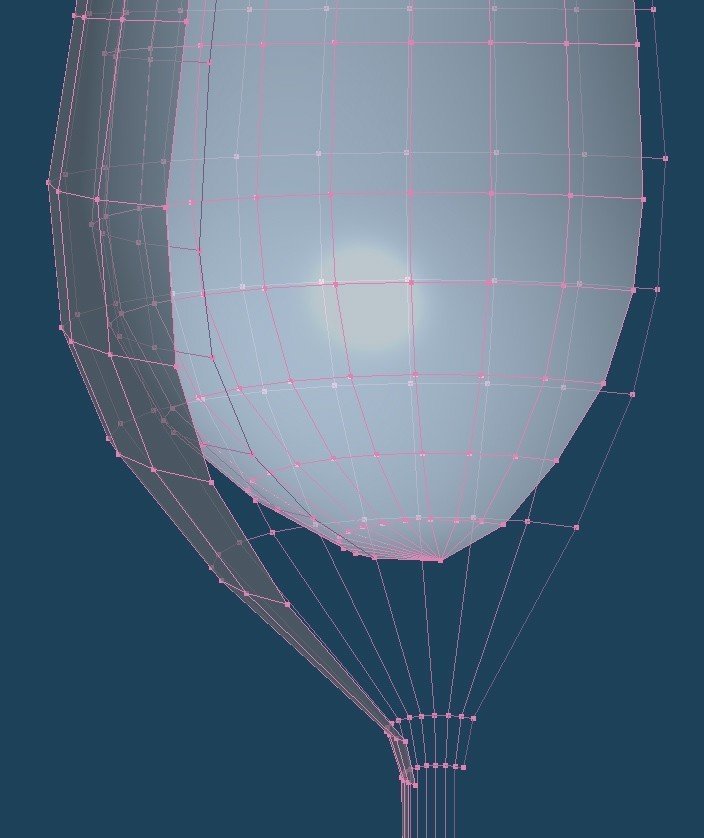
表面にポリゴンがあって、裏から見ると無い(透過)。
全面表示にするとこう↓
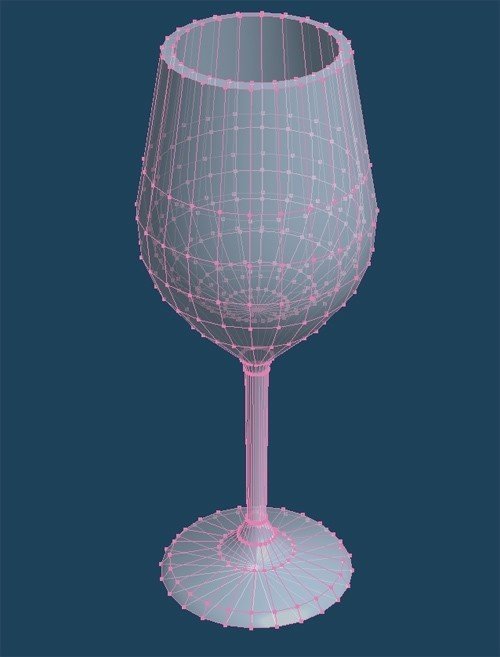
これは3度目の正直で成功したヤツね!!
これがまぁ・・・片面化すると、いわゆる裏面が残って表面が消えるっていうのがアチコチ起きて(;゚Д゚)
たとえばこんなの↓
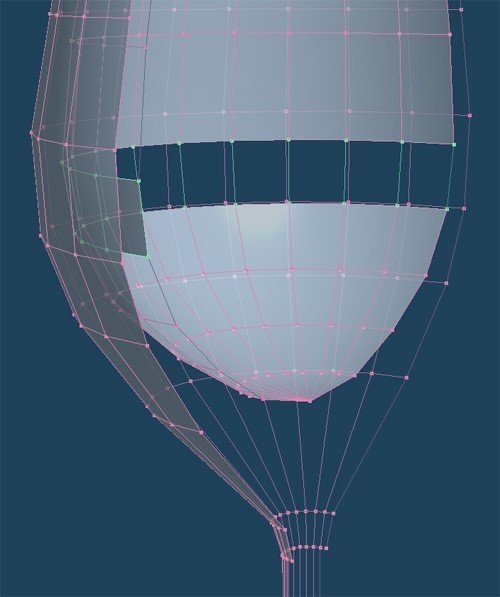
グラス内側の一部のポリゴンが裏面表示になってる状態。
これがねぇ・・・こうやってわかりやすく出てくれればいいんだけど、なんかグチャグチャに表裏が裏返ってて「ああああああ(;'∀')」てなった次第。修正したくてもバラバラで修正出来なくて。
やりなおして3回目でやっと修正可能な、一部だけ裏になってるのになってね。いや~・・・大変でした(;'∀')
裏面になってるのを直す方法1つは、メニュー「オブジェクト」→「面の方向を統一する」。
方法2つ目は、上画像の頂点が青くなってるところ(コマンド「選択」「ベルト」にして選んだ)を、メニュー「選択部処理」→「面を反転」。
今回はそれで直しました。
いや~・・・最初この「表」と「裏」の概念がわかってなくて「ふぁーーー???( ゚Д゚)」てなったまま、ぐちゃぐちゃの表示に頭パーン!
どうやら、最初の「面の生成」の時上手くやらないとなるらしい・・・
上手くって・・・???よくわからんwww
次にメニュー「オブジェクト」→「近接する頂点をくっつける」を「0」のままやって頂点の整理。
最後に材質設定をグラスっぽくして終わり。
不透明度:0.70
拡散光:0.60
自己照明:0.30
反射光:0.60
反射の強さ:29.00
周囲光:0.40
実は上の画像は、材質をガラス化してからメモの為撮影したので透明なのだ・・・
でも、透明化材質だから表裏のポリゴンのとこ、やっと理解したんだよね。
最初分からんかった~~~~( ゚Д゚)
途中解説で面の生成は基本「表」でやるとあったけど、回転体機能を使うと勝手に裏面も作られるそう。気を付けよう・・・(;'∀')
この2つの講座、1時間くらいで終わると思ったら多分2時間くらいやったんじゃないかな?
思ったより手間取りましたが、勉強になりました。
明日はフライパンと西洋刀だってwww ガンバリマスヽ(^o^)丿
本日はこれで終わり!
=====================
■14日目<小物モデリングおさらい金棒と壺>
昨日のおさらいヽ(^o^)丿
応用で金棒と壺。
メタセコお勉強で昨日バットとワイングラス作りましたので、応用してみた( ゚□゚)
— 鬼城/MMDではmonya(メタセコ勉強中) (@Ruby_Ammonite) September 29, 2020
金棒・・・持ち手細っ(笑) 布部分と房はまだ良くわからんので保留!
壺はやはり片面化で面倒だったけど出来たからよし( ノ^ω^)ノ pic.twitter.com/yqqsM10RYv
本当はモデリング練習の③に行く予定でしたが今日はあまり余裕が無いのでおさらいで終わり。
もし夜に時間があったら何かやるかも( ゚Д゚)
=====================
■15日目<小物モデリング講座③フライパン>
本日は小物講座フライパン!
完成したのはこちら↓
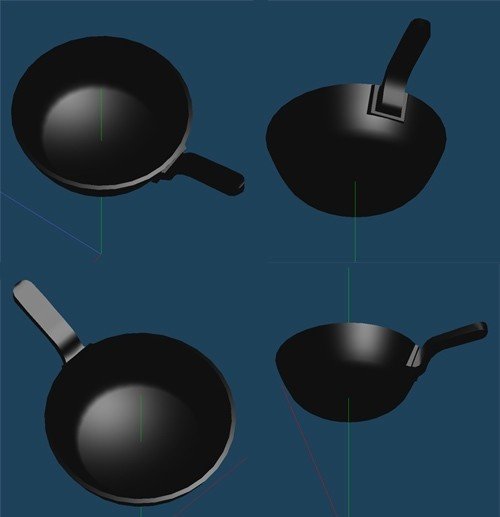
・・・・・・・・・気に入らないヽ(^o^)丿
いやもう色々と気に入らないけど、もう面倒なのでコレで良しとした。
―――というか、モデリング講座がメタセコ3までの機能を使った上での解説で、現在のメタセコ4とは色々違うので頭が混乱します(/◇\)oh...
その為、講座を見てお勉強するのに無理があると判断し、今回で終わりにしたいと思います。てか、無理!頭パーンするわ!!!
とはいえ、今回の講座でいくつか学んだ点もあるので書いておく。
(大事1)展開図を作る
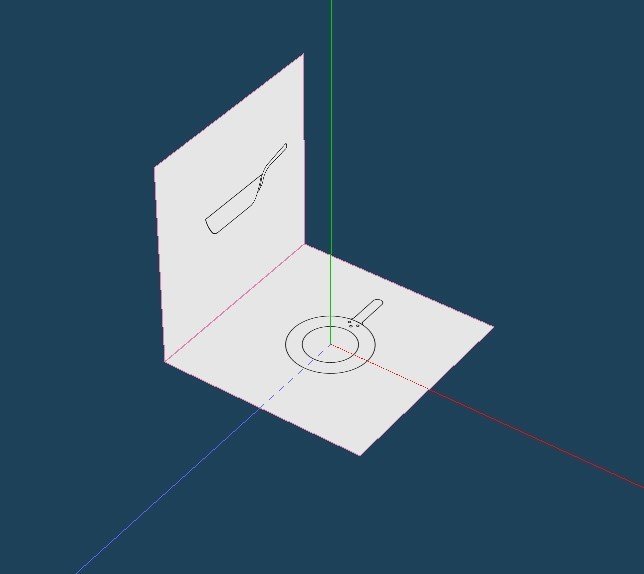
これは便利なので作り方を覚えておこうと思います。(最初2回くらい作るの失敗したけど・・・)
・見本の画像サイズは512*512。
・平面にマッピング→模様で画像を入れる時「シェーダ」を「Constand」に。
(大事2)パースは「平行」
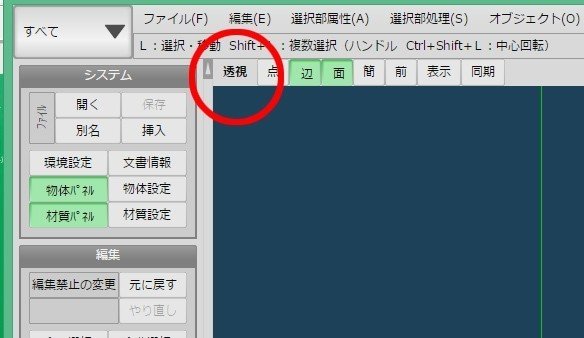
↑ここが「透視」になってると、展開図に合わせられない!
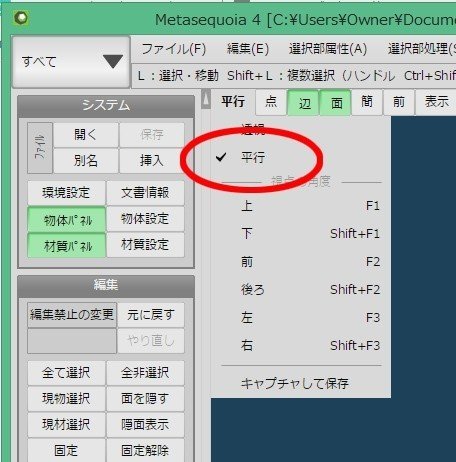
「平行」で!パースは平行!!!
これで、画面を拡大しても縮小しても展開図に合わせられます。
透視の時は合わせられなくて積んでました!!!
MUさん教えてくれてありがとうーーーーヾ(*´∀`*)ノ
あと、ここにファンクションキーの解説あったわ・・・( ゚Д゚)
ファンクションキーの設定もメタセコ3と4じゃ違うらしく混乱したわ★ヽ(^o^)丿
F1上、F2前、F3左・・・これは押しながら確認したけどね・・・
(大事3)面張りのやり方
自分でやってて困ったのが、面張りのやり方でした。
とりあえず忘れそうなのでメモっておくけど・・・「辺から左クリックでドラッグ(三角が引っ張られてく)し、つなげたい頂点の近くに行ったら、左クリックを押したまま【右クリック】で、元に有った頂点と引いてきた三角の頂点が繋がる」・・・ていう、これが最初出来なくてね!( ゚Д゚)
ふぁぁああああああ(;゚Д゚) てなりながら何度もやって、どうにか理解したよ。
こんな風に(見本、赤)三角で面張りしたい場合―――
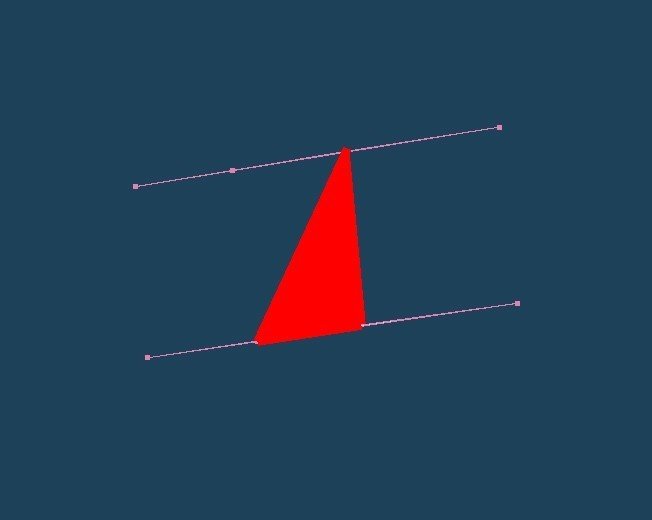


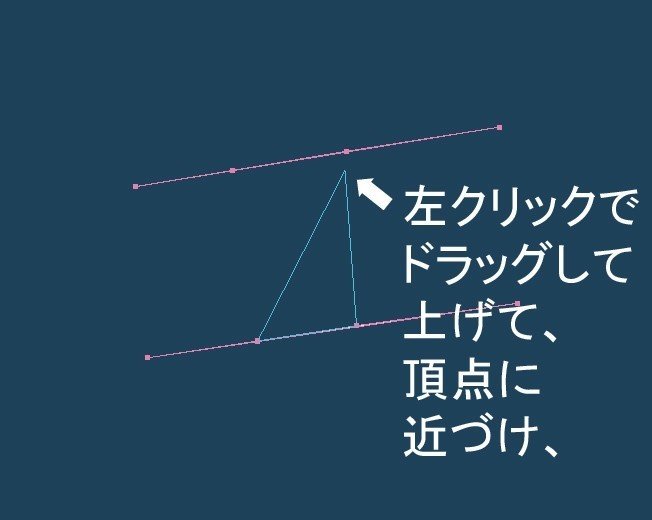
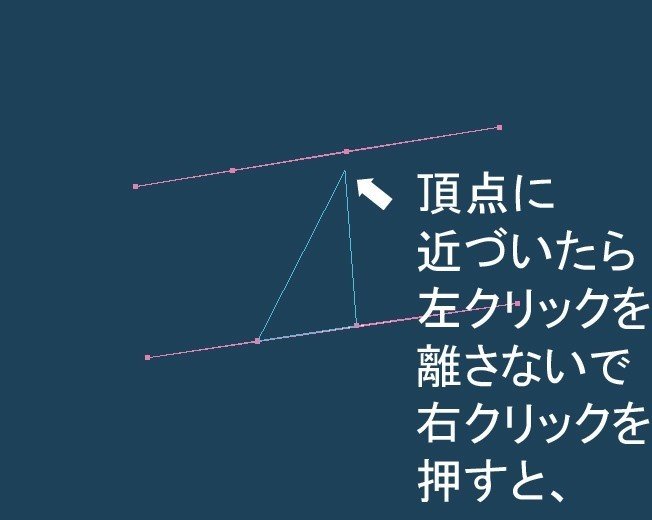

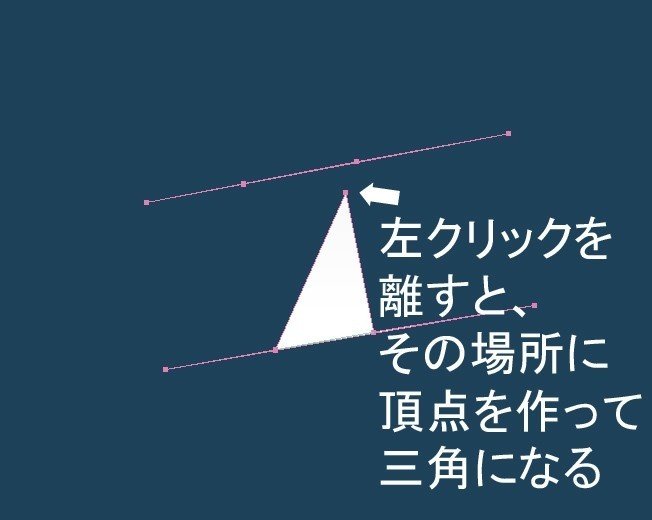
左クリック押したまま右クリック・・・大事・・・(忘れそうw)
★
さて、今回、講座をやってて「ワイヤーボタンが無い」と躓いた時に助かったのはこちらのサイトさん。↓
【Metasequoiaで3Dモデリング】4. フライパンを作る (リンク有)
フライパン講座を、メタセコ4の機能で説明してくれてました。「面貼り」の解説があって助かった。
あとこちらも助かりました。↓
メタセコイア4の使い方 ワイヤーがない? (リンク有)
エッジとナイフの違いを解説してもらえて、成程!でした。
以上。15日目のお勉強はここまで!
丁度切りがいいね(*^^*)
メモ4からは何をしようかな?!
あした考える。今日はここまで。
